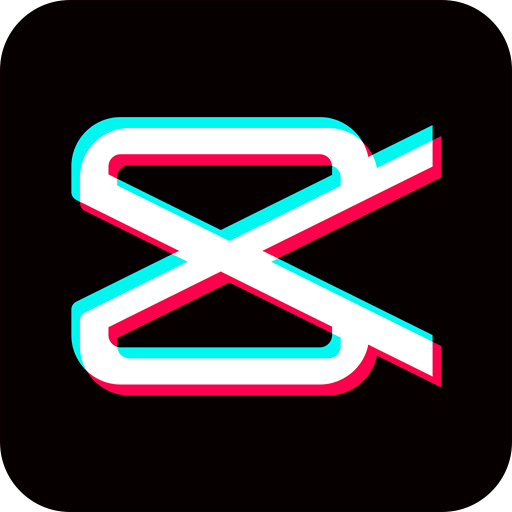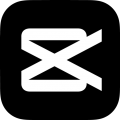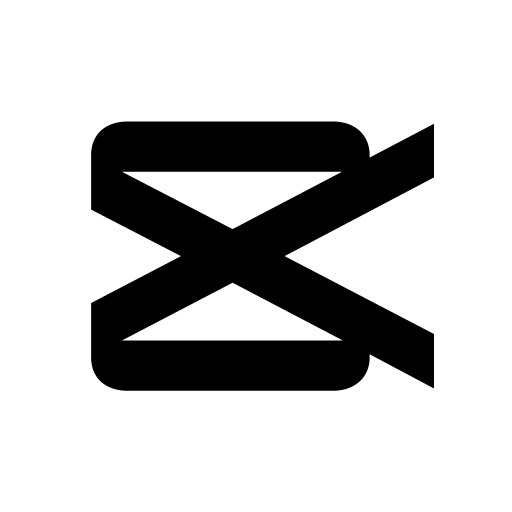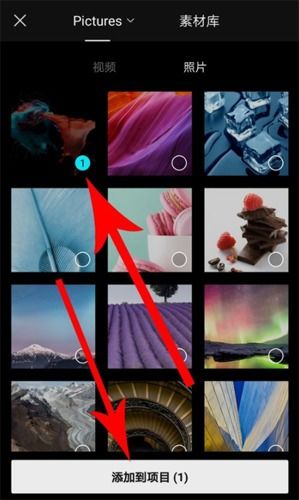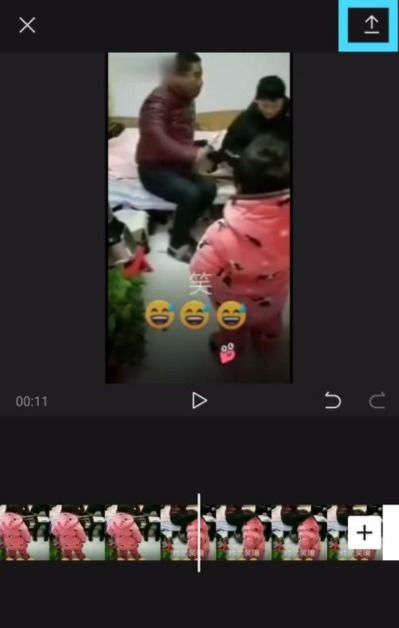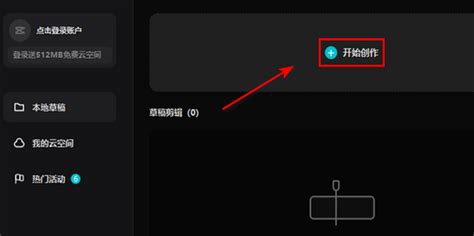剪映中添加闪黑转场效果的步骤
在视频编辑的世界里,转场效果是连接不同片段、提升视频流畅度和吸引力的关键元素之一。其中,闪黑转场效果因其简洁、快速的特点,被广泛应用于各类视频制作中,特别是在需要快速切换场景或营造紧张氛围时。剪映作为一款功能强大且易于上手的视频编辑软件,为用户提供了丰富的转场效果,包括我们今天要详细介绍的闪黑转场效果。下面,就让我们一起探索如何在剪映中添加闪黑转场效果,让你的视频作品更加专业、动感。
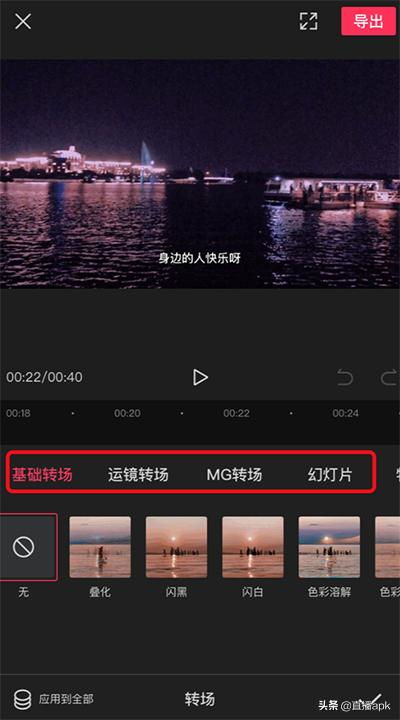
一、准备工作
在开始添加闪黑转场效果之前,你需要确保已经安装了剪映软件,并且准备好要编辑的视频素材。这些视频素材可以是拍摄好的视频片段,也可以是从网络上下载的素材。为了演示效果,我们假设你有两段视频,一段是配音文字,另一段是K歌页面,你希望在这两段视频之间添加闪黑转场效果。
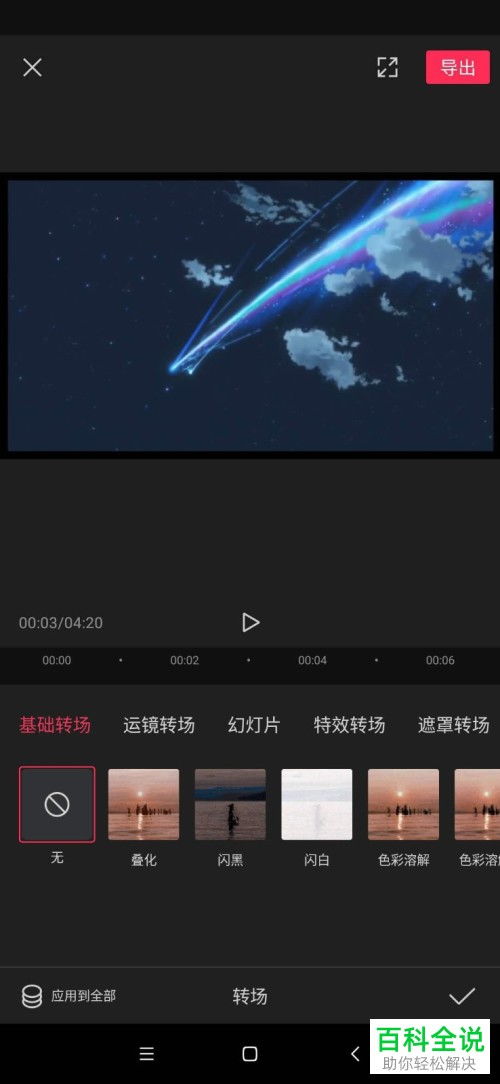
二、导入视频素材
1. 打开剪映软件:在你的电脑上找到剪映软件的图标,双击打开。
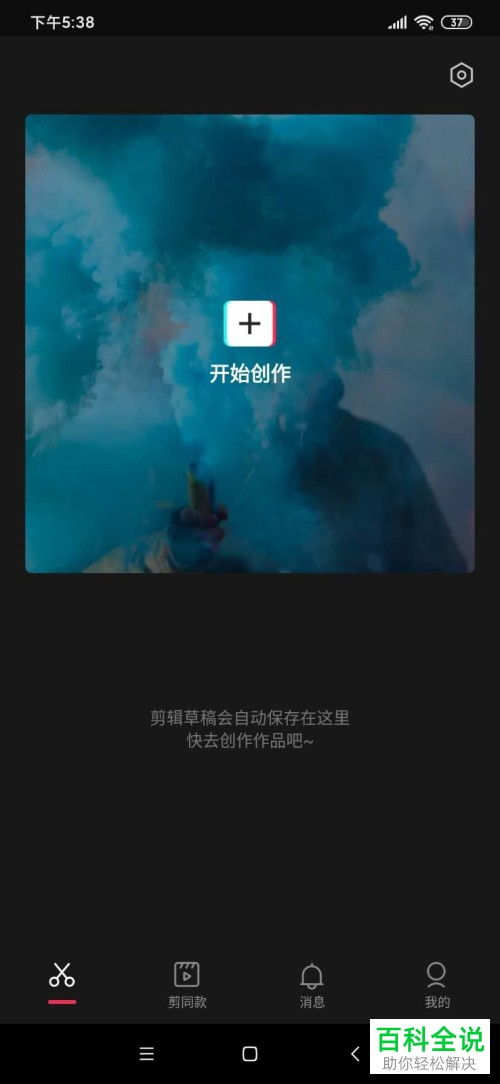
2. 创建新项目:进入剪映后,点击“开始创作”按钮,创建一个新的视频编辑项目。
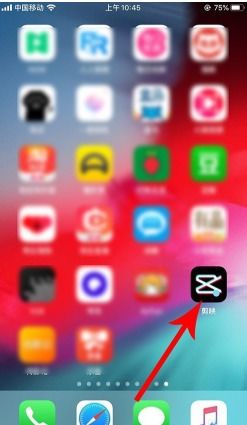
3. 导入视频:在剪映的媒体库中,点击“导入”按钮,将你的两段视频素材导入到剪映中。此时,你可以在媒体库中看到这两段视频。
三、添加视频到时间轴
1. 拖动视频到时间轴:在剪映的编辑界面中,你会看到一个时间轴轨道。将导入的两段视频分别拖动到时间轴轨道上,并调整它们的顺序和位置,确保它们按照你想要的顺序排列。
2. 调整视频长度:如果需要,你可以通过拖动视频片段边缘的调节杆来调整它们的长度,以便更好地控制视频的播放时间和转场效果的插入位置。
四、添加闪黑转场效果
1. 打开转场效果库:在时间轴轨道上,点击你想要添加转场效果的视频片段之间的连接处。然后,在剪映的编辑界面上方,找到并点击“转场”按钮,打开转场效果库。
2. 选择闪黑效果:在转场效果库中,你可以看到各种转场效果,包括基础、动态、电影等多种分类。在“基础”分类中,找到“闪黑”效果。如果你没有看到它,可能是因为你的剪映版本还没有预装这个效果,此时你可以点击旁边的下载按钮来下载并预览它。
3. 添加闪黑效果:选中“闪黑”效果后,点击它右下角的加号符号(+),或者直接将它拖动到时间轴轨道上你想要添加转场效果的位置。此时,你会看到两段视频之间的连接处出现了一个闪黑的转场效果图标。
4. 调整转场时长:默认情况下,闪黑转场效果的时长可能不是你所期望的。你可以通过拖动转场效果图标边缘的调节杆来调整它的时长。一般来说,闪黑转场效果的时长在0.1秒到1秒之间比较合适,具体时长取决于你的视频风格和节奏。
五、预览和调整
1. 预览视频:在添加完闪黑转场效果后,你可以点击剪映界面上方的“播放”按钮来预览你的视频。此时,你会看到两段视频之间通过闪黑转场效果平滑地连接起来。
2. 调整效果:如果你对闪黑转场效果不满意,可以回到时间轴轨道上,选中转场效果图标,然后在剪映的编辑界面上方找到相关的调节选项,如“持续时间”、“速度”等,进行调整。此外,你还可以尝试调整视频的亮度、对比度等参数,以更好地匹配闪黑转场效果。
3. 保存和导出:当你对视频和转场效果都满意后,可以点击剪映界面上方的“导出”按钮来保存和导出你的视频作品。在导出设置中,你可以选择视频的分辨率、帧率等参数,以确保最终的视频质量符合你的要求。
六、其他注意事项
1. 素材选择:在添加闪黑转场效果时,要注意两段视频素材的风格和节奏是否匹配。如果两段视频的风格差异太大或节奏不一致,可能会让闪黑转场效果显得突兀或不协调。
2. 转场数量:在视频编辑中,转场效果的数量不宜过多。过多的转场效果会让视频显得杂乱无章,影响观众的观看体验。因此,在添加闪黑转场效果时,要根据视频的内容和节奏来合理安排转场的位置和数量。
3. 软件版本:不同版本的剪映软件可能在功能和界面上有所不同。因此,在添加闪黑转场效果时,要确保你使用的剪映软件版本支持该功能。如果遇到问题或不确定如何操作,可以查阅剪映的官方教程或在线社区来获取帮助。
4. 备份原始素材:在编辑视频之前,最好先备份原始素材。这样,即使你在编辑过程中不小心删除了某些内容或损坏了文件,也可以从备份中恢复原始素材。
七、总结
通过以上步骤,你可以在剪映中轻松添加闪黑转场效果,让你的视频作品更加专业、动感。在添加转场效果时,要注意素材的选择、转场数量的控制以及软件版本的支持等问题。同时,也要不断学习和尝试新的编辑技巧和手法,以提升自己的视频制作能力。希望这篇文章能帮助你更好地掌握剪映中添加闪黑转场效果的技巧和方法,让你的视频作品更加出色!
- 上一篇: 金刚砂耐磨地坪怎么做?
- 下一篇: 小米手机3抢购攻略:轻松到手秘籍
-
 轻松学会!剪映中慢动作播放效果的制作步骤资讯攻略11-06
轻松学会!剪映中慢动作播放效果的制作步骤资讯攻略11-06 -
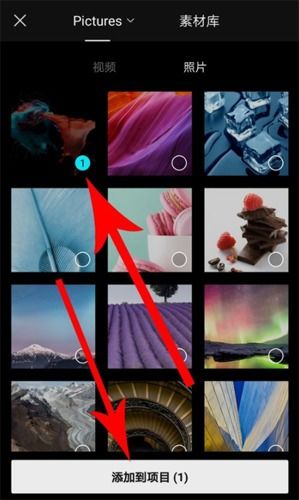 剪映添加视频封面图片的详细步骤资讯攻略11-24
剪映添加视频封面图片的详细步骤资讯攻略11-24 -
 【秒变剪辑大师】轻松掌握剪映技巧:如何精准删除视频中的任何一小段,让你的作品更完美!资讯攻略10-26
【秒变剪辑大师】轻松掌握剪映技巧:如何精准删除视频中的任何一小段,让你的作品更完美!资讯攻略10-26 -
 轻松学会!剪映裁剪视频教程资讯攻略10-28
轻松学会!剪映裁剪视频教程资讯攻略10-28 -
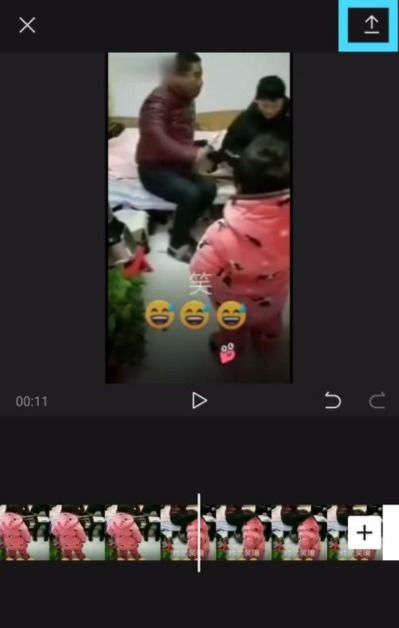 剪映如何实现慢速播放?资讯攻略11-20
剪映如何实现慢速播放?资讯攻略11-20 -
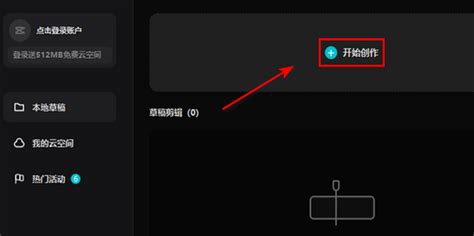 轻松学会!剪映视频分割的详细步骤资讯攻略11-16
轻松学会!剪映视频分割的详细步骤资讯攻略11-16